Camtasia Studio 7 Review und Screenshot-Tour

TechSmith hat ursprünglich mein Herz mit SnagIt erobert, dem zweifellos besten Tool und Editor für die Bildschirmaufnahme, mit dem ich je in Berührung gekommen bin. Aber sie festigten ihren Status in meinen Augen als Lieblingssache in der Welt als ich in Camtasia Studio eingeführt wurde. Das, was ich an TechSmith als Unternehmen mag, ist, dass sie Komfortfunktionen in ihre Produkte integrieren, an die ich nie gedacht hätte, aber sobald ich weiß, dass sie existieren, kann ich nicht mehr ohne sie leben. Die neueste Version ist Camtasia Studio 7.1. Wenn Sie also zuvor Camtasia Studio 6 aktiviert haben, sollten Sie die wichtigsten Verkaufsargumente von 7.1 bereits kennen. Wenn Sie jedoch überlegen, in ein Upgrade zu investieren, sollten Sie folgende Gründe beachten:
- Schnelleres und effizienteres Bearbeiten und Freigeben
- Das Bibliothek Mit dieser Funktion können Sie Beschriftungen, Titelfolien oder speichernganze Sequenzen und verwenden Sie sie in Ihrem gesamten Projekt. Dies spart Ihnen Bearbeitungszeit, führt aber vor allem zu mehr Konsistenz in Ihrem Endprodukt.
- Kopieren und Einfügen wurde verbessert, so dass Sie Übergänge, Zooms und Effekte in Ihrer gesamten Timeline wiederverwenden können.
- YouTube-Upload Damit können Sie Videos direkt auf YouTube hochladen, ohne Camtasia Studio zu verlassen.
- SmartFocus wurde verbessert.
- Verbesserte Beschriftungen und Effekte
- Transparente Beschriftungen Verleihen Sie Ihren Präsentationen Stil und Klarheit.
- Automatisch generieren Tastenkombinationen Drücken einer Taste als Grafik-Overlay anzeigen (kann auch benutzerdefinierte Tastenanschlag-Beschriftungen anzeigen).
- Verbesserte Cursor-Effekte heben Sie den Zeiger hervor und zeigen Sie Links- und Rechtsklicks an.
- Skizzieren Sie Bewegungshinweise Machen Sie mit „handgezeichneten“ Animationen auf Elemente auf dem Bildschirm aufmerksam.
- Verbesserte Benutzerfreundlichkeit und Zugänglichkeit im Endprodukt
- 508-konform Untertitel-Unterstützung mit der Fähigkeit, Untertiteldateien zu importieren / exportieren.
- Transkription von Sprache zu Text Die Verwendung der Windows-Spracherkennung macht die Untertitelung zum Kinderspiel.
- Durchsuchbare Videos Springt mithilfe von Overlay-Steuerelementen auf der Grundlage von Untertiteln zu Punkten im Video.
Darüber hinaus gab TechSmith CamtasiaStudio 7.1 ist ein visuelles Makeover, ein optimierter Bildschirmrekorder und eine 64-Bit-Codec-Unterstützung. Aber für diejenigen unter Ihnen, die Camtasia Studio noch nicht kennen, sollten Sie sich im Folgenden die vollständige Übersicht über die herausragenden Funktionen von Camtasia ansehen.
Videoaufnahme und Bildschirmaufnahme

Screenshot und Videobearbeitung sind das A und OKartoffeln von Camtasia Studio 7, und beide Funktionen sind herzhaft und erfüllend. Es gibt drei Möglichkeiten, um Videos in Ihre Timeline aufzunehmen: Aufnehmen des Bildschirms, Importieren von Videoclips und Aufnehmen von Ihrer Webcam. Die Bildschirmaufnahme-Oberfläche besteht aus einer Aufnahme-Schaltfläche und einer Auswahl für Ihre Dimensionen. Sie können einen benutzerdefinierten Rahmen um den Bereich des Bildschirms ziehen, den Sie aufnehmen möchten. Am besten können Sie jedoch die Aufnahmegröße aus den Voreinstellungen 16: 9 oder 4: 3 auswählen. Dadurch wird sichergestellt, dass das von Ihnen produzierte Video den Anforderungen entspricht Mittel (YouTube, iPad, HDTV usw.). Natürlich können Sie auch den gesamten Bildschirmbereich erfassen. Parallel zur Aufnahme des Bildschirms können Sie den Kommentar auch über ein eingebautes Mikrofon oder ein angeschlossenes Gerät aufzeichnen (Ich benutze meinen Zoom H4N). Oder Sie schalten den Ton aus und fügen später einen Kommentar hinzu. Zuletzt können Sie Ihre Webcam einschalten, um sich als Picture-in-Picture-Video zu präsentieren.
Nachdem Sie einen Clip aufgenommen haben, können Sie eine der folgenden Optionen auswählenLöschen Sie den Take, und führen Sie einen anderen aus, der handlicher ist als gedacht. Sie können ihn auch speichern und im Zeitleisten-Editor öffnen oder ihn produzieren und sofort freigeben. Camtasia speichert Clips im proprietären .camrec-Format, das Daten wie Tastendrücke, Mausklicks und andere Informationen außer Video enthält. Auf diese Weise können Sie später Mausklicks, Cursoreffekte und Tastaturaufrufe hinzufügen oder entfernen.
Insgesamt ist die Bildschirmaufnahme von Camtasia Studio 7.1 unglaublich flüssig. Zugegeben, vieles davon hängt davon ab, was Sie als Screencast senden (Webseiten werden flüssiger als ein Blender-Tutorial) und was Ihr Computer verarbeiten kann, aber ich habe noch keine signifikanten Verzögerungen, Verzögerungen oder Schwankungen auf meinem Core 2 Duo Macbook mit 4 GB RAM festgestellt.
Bearbeiten von Videos und Bildschirmaufnahmen
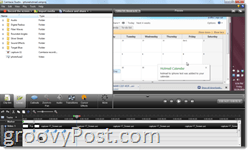
Der wahre Spaß und die Magie passieren während des VideosBearbeitungsphase. Ich habe hier und da gelesen, dass Camtasia Studio eine Lernkurve hat, aber ehrlich gesagt, habe ich nur einen Nachmittag gebraucht, um mich in der Bearbeitungssuite zurechtzufinden. Zugegeben, ich habe einige Erfahrungen mit Final Cut Studio und Cakewalk, aber ich glaube, jeder, der jemals an einer mehrspurigen, auf Timeline basierenden Aufnahme-Suite gearbeitet hat (Garageband) werden sich sehr schnell orientieren können. Der Bildschirm ist in drei Hauptbereiche unterteilt: das Spezialeffektfenster, die Zeitleiste und das Vorschaufenster. Diese Elemente sind weitgehend selbsterklärend. Sie bearbeiten Ihre Zeit in der Timeline, indem Sie Clips ziehen und ablegen, ihre Größe ändern und Clips teilen und ausschneiden. Sie können Spezialeffekte und andere visuelle Elemente im Spezialeffektfenster hinzufügen und im Vorschaufenster anzeigen.
Zeitleiste
Alles, was in Ihrem Video angezeigt wird, wird in der Zeitleiste angezeigt, einschließlich Audio, Beschriftungen, Zoom & Schwenk-Keyframes und Videoclips. Sie können die Länge jedes Elements mit bearbeiten Doppelklicken Sie darauf um es im Spezialeffektfenster zu öffnen. Sie können auch auf die Kanten klicken und ziehen, um die Größe zu ändern (d.h. seine Dauer ändern). Der Abspielkopf befindet sich über der Timeline und verfolgt die Position in Ihrem Video. Das Vorschaufenster zeigt Ihnen, wo Sie sich im Video befinden, je nachdem, wo der Abspielkopf eingestellt ist. Auf beiden Seiten des Abspielkopfs befindet sich eine rote und grüne Registerkarte, auf der Sie einen Abschnitt Ihres Videos auswählen können. Sie können Ihre Timeline auch vergrößern und verkleinern, indem Sie den Schieberegler zwischen den beiden Lupen verwenden. Für Audiospuren erhalten Sie auch den Lautstärkeregler, in dem Sie Audiopunkte zum Ein- und Ausblenden hinzufügen können. Sie erhalten insgesamt drei Audiospuren sowie eine Bild-in-Bild-Audiospur.
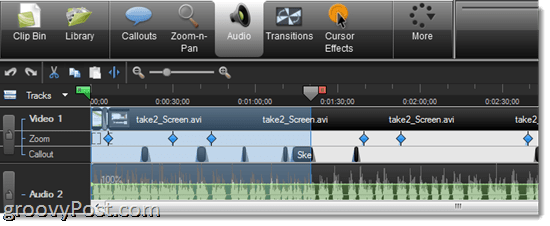
Die häufigste Aufgabe, die Sie wahrscheinlich ausführen werdenauf der timeline ist splitting. Dadurch werden die Video- und Audioclips auf der Timeline in zwei Teile unterteilt, sodass Sie sie verschieben, Effekte anwenden und separat bearbeiten können. Das Teilen ist der beste Weg, um unerwünschte Teile Ihres Videos zu entfernen. Schneiden Sie einfach das Ende ab und ziehen Sie die Länge, um den Teil zu entfernen, den Sie nicht möchten. TIPP: Wenn Sie eine Videospur teilen möchten, aber nicht die entsprechende Audiospur oder umgekehrt, sperren Sie einfach die Spur, bevor Sie sie teilen.
Insgesamt entspricht der Zeitplan dem, was Sie von einem erwartenprofessionelle Bearbeitungssuite. Es ist nicht ganz so robust wie in ProTools oder Final Cut, aber Sie werden hier keine Spielfilme oder Platin-Alben produzieren. Die Camtasia Studio-Timeline enthält alles, was Sie brauchen, und nichts, was Sie nicht brauchen. Dies macht die zeitliche Bearbeitung einfach und frustriert. Meine einzige Beschwerde: Es gibt keine einfache Möglichkeit, Clips nach dem Teilen zu kombinieren oder zu verbinden. Dies ist ein Ziehen beim Anwenden von Zoom & Schwenk und Beschriftungen, da Sie die Effekte für jeden geteilten Clip hinzufügen müssen.
Zoom-n-Pan
Ich mag die Zoom-n-Pan-Funktion von Camtasia sehr.sowohl in Bezug auf die Bearbeitung als auch das Endprodukt. Die Timeline verfügt über eine separate Zoom-n-Pan-Spur, in der Sie Ihre Keyframes zeichnen können. Das Hinzufügen ist jedoch viel einfacher als gedacht. Sie können Ihr Video einfach mit geöffneter Registerkarte "Zoom-n-Pan" in Ihrem Spezialeffektfenster wiedergeben und anhalten, wenn Sie an einem Punkt angelangt sind, an dem Sie zoomen möchten. Passen Sie dann die Größe des Felds an den Bereich an, den Sie vergrößern möchten im kleinen Einschub im Spezialeffektfenster. Sie können die Dauer des Zooms auswählen, je nachdem, wie episch Ihr Zoom oder Schwenken sein soll. Dadurch wird auf dem Keyframe ein „Schwanz“ erstellt, der Ihnen zeigt, wo das Zoomen auf der Timeline beginnt. Wenn Sie möchten, können Sie den Bildschirm auch horizontal um bis zu 45 Grad neigen. Ich bin mir jedoch nicht ganz sicher, warum Sie dies tun möchten.
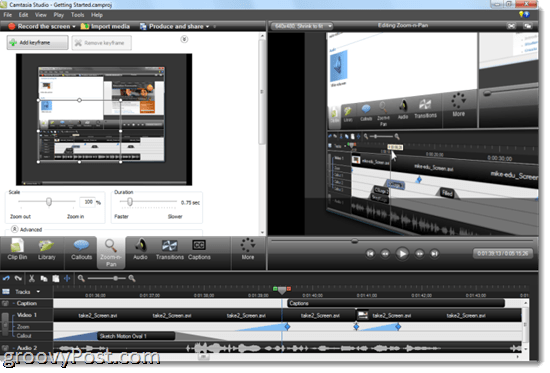
Aber natürlich der einfachste Weg, sich zu bewerbenMit zoom-n-pan kann SmartFocus dies für Sie erledigen. SmartFocus analysiert Ihre Klicks, Eingabe und den Fensterfokus, während Sie erfassen, und erkennt, wo es zoomen soll. Ich habe festgestellt, dass SmartFocus es in etwa 90 Prozent der Fälle richtig macht - und für den Fall, dass es nicht genau erraten kann, was Sie wollen, können Sie es jederzeit manuell anpassen.
Fazit: Camtasias Zoom-n-Pan ist einfach zu bedienen und macht das Endprodukt um etwa 110 Prozent professioneller.
Beschriftungen, Beschriftungen und Cursoreffekte
Nichts ist besser als ein gutes Bild, um einen Punkt zu fahrenhome, und TechSmith hat viel Aufmerksamkeit darauf verwendet, dass Sie mit Beschriftungen und Beschriftungen kristallklare Punkte machen können. Die Unterstützung von Untertiteln ist, wie oben erwähnt, für Camatasia Studio relativ neu. Sie unterstützt die Sprachausgabe und hängt den Text genau an die Zeit im Video an. Dies ist eine wichtige Funktion für alle, die ihre Videos lokalisieren möchten.
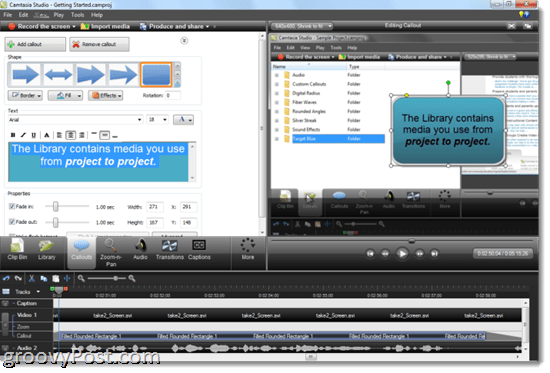
Mit Beschriftungen können Sie Pfeile, Textfelder und Sprache hinzufügenBlasen, Tastenanschläge, Skizzenbewegungen, Glanzlichter, Unschärfen und Scheinwerfer für Ihr Video. Wenn Sie einen der Screencasts gesehen haben, die ich zuvor hier auf groovyPost gepostet habe, wissen Sie, dass ich diese großzügig verwende (vielleicht zu großzügig). Bei richtiger Anwendung verleihen sie Ihrem Video viel Tiefe. Sie können das Erscheinungsbild jedes einzelnen anpassen, einschließlich der Farben, Schriftarten, Konturen, Schatten und anderer Effekte. Für Skizzenbewegungen können Sie auswählen, wie lange es dauert, sie auf dem Bildschirm zu „zeichnen“. Und für alle Beschriftungen können Sie festlegen, wie lange das Ein- und Ausblenden dauert. Auch hier bringt Camtasia Studio einen kleinen „Schwanz“ an der Vorderseite und am Ende der Elemente auf der Timeline an, sodass Sie sehen können, wann sie ein- und ausgeblendet werden. Dies ist wichtig, um sicherzustellen, dass Ihre Beschriftungen beim Zoomen oder Schwenken nicht hängen bleiben.
Die Tastenkombination ist besonders praktisch, da Sie den Zuschauern zeigen können, was Sie auf der Tastatur tun. Diese können manuell eingegeben oder aus der .camrec-Datei generiert werden.
Sie können ein Bild auch als Beschriftung importieren. Dies ist, was ich verwende, um die groovyPost-Logos in die Titelfolien einzufügen, aber Sie können auch damit kreativ werden. In meiner Photo Fuse-Tour habe ich beispielsweise Bildbeschriftungen verwendet, um ein illustratives quasi-animiertes Diagramm zu erstellen, das dem Lernprogramm vorangestellt wird.
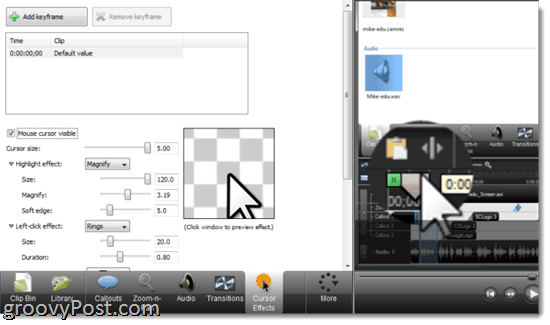
Ich füge Cursoreffekte in diesen Abschnitt einDenn wie Beschriftungen und Beschriftungen trägt es zur visuellen Klarheit einer Präsentation bei. Bei .camrec-Dateien können Sie den Cursor bis zu fünfmal vergrößern, den Bereich um den Cursor hervorheben, vergrößern oder hervorheben und Klickeffekte wie Ringe, Wellen oder „Warps“ hinzufügen. Sie können für Rechts- und Linksklicks einen anderen Effekt auswählen und anpassen. Sie können auch künstliche Soundeffekte mit Rechts- und Linksklick hinzufügen. Denken Sie daran: Diese werden nur zu .camrec-Dateien hinzugefügt, in die die Maus- und Tastatureingabedaten eingebettet sind. Sie können beispielsweise keine Cursoreffekte zu AVI- oder WMV-Dateien hinzufügen. Sie können den Cursor auch ausblenden.
Übergänge und Titelclips
Neben Videoclips können Sie Titelclips hinzufügenund Übergänge. Übergänge und Titelclips werden wie alles andere auf der Timeline gezeichnet, aber Übergänge können nur zwischen Clips hinzugefügt werden. Es gibt eine schöne Auswahl an Übergängen, von Klassikern wie Einblenden und Umdrehen bis hin zu skurrileren Übergängen wie Spirale und Zick-Zack. Sie fügen sie hinzu, indem Sie sie zwischen den Clips auf der Registerkarte "Übergang" ziehen und ablegen. Sie können auch deren Dauer ändern.
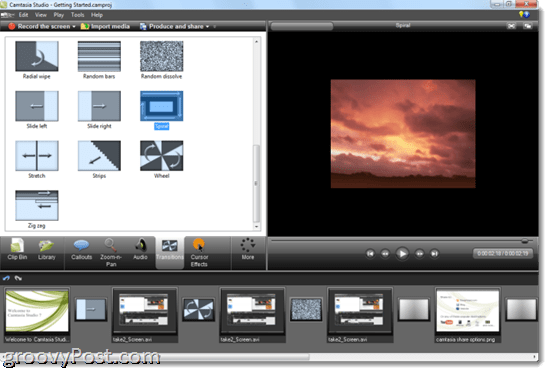
Titelclips verhalten sich ähnlich. Sie können sie zwischen Clips oder am Ende oder Anfang Ihres Projekts verschieben und die Dauer anpassen. Sie können Ihre Schriftart und die üblichen Grundformatierungen wie Kursivschrift, Unterstreichung und Fettdruck sowie Ausrichtung auswählen. Sie können auch Ihre Schriftart auswählen und den Text und die Hintergrundfarbe ändern oder ein Hintergrundbild hinzufügen. Das Hinzufügen von Beschriftungen kann Ihren Titelclip mit Skizzenbewegungen und Bildern wirklich aufpeppen. Sie können sogar Titelclips zoomen und schwenken und sie ein- oder ausschalten.
Zusätzliche Funktionen: Sprachausgabe, Quiz und Bild-in-Bild
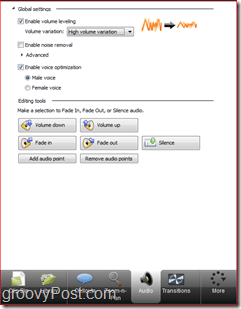
Mit der Funktion für Tests und Umfragen können Sie Feedback mit einer Flash-Umfrage sammeln. Damit diese funktionieren, müssen Sie Ihr Video jedoch als Flash-Präsentation einbetten.
Bild-in-Bild wird hauptsächlich verwendet, um a einzuschließenkleiner Ausschnitt Ihres schönen lächelnden Gesichts, während Sie Ihre Software oder Ihr Tutorial erklären. Sie können aber auch andere Videodateien einbetten, wie ich es in meinem Video für mein RTM iPhone-Verknüpfungsskript getan habe. Sie können das Bild-in-Bild-Video verschieben und es befindet sich einfach über Ihrem Hauptvideo. Etwas nützlich, aber was ich wirklich gerne sehen würde, ist eine Art Split-Screen-Unterstützung. Aber das ist nicht wirklich der beabsichtigte Zweck von PiP. Die beste Möglichkeit, PiP zu verwenden, besteht darin, ein Video von sich selbst auf Ihrer Webcam aufzunehmen, während Sie Ihren Bildschirm aufnehmen, um Ihren Screencasts diese persönliche Note zu verleihen. Stellen Sie jedoch sicher, dass Sie zuerst Ihre Haare kämmen.
Bibliothek und Clip Bin
Die Bibliothek wird als wichtige neue Funktion hervorgehobenfür Camtasia Studio 7, aber ich gebe zu, dass ich es nicht sehr oft benutze. Das bedeutet nicht, dass es nutzlos ist - es bedeutet nur, dass ich wahrscheinlich nicht das volle Potenzial von Camtasia Studio ausschöpfen kann, indem ich diese Funktion ignoriere. Im Wesentlichen handelt es sich bei der Bibliothek um eine Sammlung häufig verwendeter Clips, Beschriftungen, Übergänge, Titelclips und Audiospuren, die Sie bei Bedarf per Drag & Drop in Ihre Timeline ziehen können. Zum Beispiel sollte ich wahrscheinlich die Bibliothek verwenden, um meine Titelclips zu speichern, damit ich sie nicht bei jedem von mir erstellten Video von Grund auf neu erstellen muss. Ich sollte es auch für vorformatierte Beschriftungen verwenden, damit meine Beschriftungen immer dieselbe Schriftart, dieselben Farben usw. haben. Dies würde mir nicht nur Zeit sparen, sondern auch das Erscheinungsbild meiner Screencasts konsistenter machen.
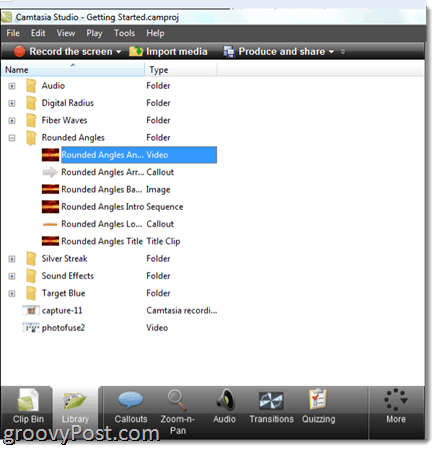
Die Bibliothek ist mit einigen vorinstalliertAnimationen, Beschriftungen, Soundeffekte und Audiospuren, aber Sie können Ihre eigene Bibliothek mit Ihren eigenen häufig verwendeten Elementen aufbauen. Dies unterscheidet sich vom Clip Bin, der für Ihr Projekt spezifisch ist und alle Videoclips, Erzählungen, Titelclips usw. für das von Ihnen geöffnete Projekt enthält. Die Bibliothek ist über alle Ihre Projekte hinweg konstant, sodass Sie für das Video, das Sie heute Nachmittag erstellt haben, dieselben Titelclips und Übergänge verwenden können wie für das Video, das Sie letzte Woche erstellt haben.
Exportieren, Produzieren und Teilen
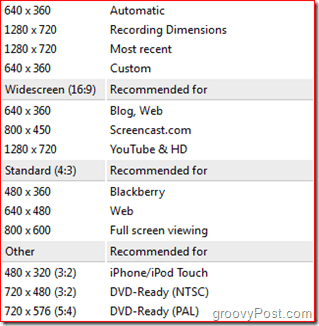
Wenn Sie mit der Bearbeitung fertig sind und bereit sindTeilen Sie Ihr Meisterwerk mit der Welt, Sie haben viele Möglichkeiten. Camtasia verfügt über eine Reihe von Voreinstellungen für die Auflösungs- / Codierungsqualität für alle gängigen Ausgaben wie YouTube und HD, BlackBerry sowie iPhone / iPad und DVD. TechSmith hat auch einen eigenen Screencast-Hosting-Service namens ScreenCast.com, der offensichtlich gut mit Camtasia Studio zusammenarbeitet. Unter dem Produzieren und teilen Im Menü können Sie Ihr Video nach Eingabe Ihrer Anmeldeinformationen direkt auf YouTube oder ScreenCast.com zappen.
Das Exportieren mit den anderen Optionen ist so einfach oder so einfachkompliziert, wie Sie es wollen. Sie können durch den Assistenten-Dialog geführt werden oder die Einstellungen für MP4, FLV, SWF, WMV, MOV, AVI, M4V, RM, CAMV, MP3 anpassen und anpassen (Nur Audio) oder GIF (Animationsdatei) Datei. Sie können sogar separate Video- und Audiodateien mischen, wenn Sie in einem anderen Programm weiter bearbeiten möchten. Mit der Vorschaufunktion können Sie einen Ausschnitt Ihres Videos mit den von Ihnen gewählten Einstellungen anzeigen, sodass Sie nicht eine Stunde warten müssen, bis Ihr Projekt gerendert ist, um festzustellen, dass alle Farben falsch sind.
Aber was ist wirklich bei all den erweiterten Funktionen?Wertvoll für mich und wahrscheinlich für Sie sind die empfohlenen Voreinstellungen. Ich weiß nichts über dich, aber ich habe mir die Auflösungen und andere Einstellungen, die von YouTube, iPod Touch usw. bevorzugt werden, nicht gemerkt. Dies erspart dir viel Versuch und Irrtum und erneutes Rendern.
Schlussfolgerung und Zusammenfassung
Camtasia Studio 7.1 ist eines meiner Lieblingsprogramme. Ich denke, der Wert dieses Programms liegt in seiner Inklusivität, seiner breiten Palette an Funktionen und seiner Benutzerfreundlichkeit. Und dafür zahlen Sie einen hohen Preis: 300 US-Dollar pro Lizenz. Ich denke, das ist es wert. Wenn Sie Camtasia Studio für den vorgesehenen Zweck verwenden, können Sie damit Geld verdienen, entweder für Ihr Blog, für die Schulung von Mitarbeitern, für die Erstellung von Online-Tutorials oder für die Werbung für Ihre eigene Software. Und für all diese Anwendungen ist die Präsentation wichtig. Nicht nur das, die Zeit, die Sie mit Camtasia Studio sparen, im Vergleich zum Jonglieren mit einer Vielzahl kostenloser oder kostengünstigerer Produkte, hilft Camtasia, sich selbst zu bezahlen.
Wenn Sie ein Upgrade von einer früheren Version durchführen, kostet dies 149,99 US-Dollar. Der Bildungspreis für Camtasia Studio beträgt 179 US-Dollar pro Einwohner oder 89,50 US-Dollar für ein Upgrade.
| Produkt | Preis |
| Camtasia Studio 7.1 Einzelbenutzerlizenz | 299,99 USD |
| Camtasia Studio 7.1 Mehrbenutzerlizenz (5 Benutzer) | 1.245 USD ($ 249 pro Stück) |
| Einzelbenutzerlizenz für Camtasia Studio 7.1 (Bildungspreise) | 179,00 $ |
| Camtasia Studio 7.1 Einzelbenutzer-Upgrade | 149,99 US-Dollar |
| Upgrade der Einzelbenutzerlizenz für Camtasia Studio 7.1 (Bildungspreise) | 89,50 USD |
| Einzelbenutzerlizenz für Camtasia Studio / Snagit Bundle | 324,00 USD |
| Camtasia Studio / Snagit Bundle Mehrbenutzerlizenz (5 Benutzer) | 1.345,00 USD ($ 269.00 pro Stück) |
| Camtasia für Mac * Einzelbenutzerlizenz | 99,00 $ |
* Camtasia Studio für Mac ist viel neuer und weniger voll funktionsfähig als Camtasia Studio für Windows.
Insgesamt Camtasia Studio 7.1 verfügt über eine unglaubliche Reihe von Funktionen, von denen die meisten für die Erstellung professioneller Screencasts von entscheidender Bedeutung sind. Trotz des Pro-Looks des Endprodukts ist die Software genauso einfach zu bedienen wie Garageband. Und für diejenigen, die noch keine Erfahrung mit der Bearbeitung von mehrspurigen Timelines haben, bietet TechSmith eine Fülle von Tutorials, Beispielprojekten und Demos an die Umwelt gewöhnt.
Meiner Meinung nach gibt es keine günstigeren oder kostenlosenAlternative zu Camtasia Studio. Es gibt kostenlose Videobearbeitungssuiten wie Windows Live Movie Maker und iMovie sowie kostenlose Bildschirmaufnahme-Tools wie ScreenToaster. Aber keines davon kombiniert die Funktionen und die Benutzerfreundlichkeit von Camtasia Studio mit gleicher Geschicklichkeit und Leistung. Die nächste kostenlose Alternative zu Camtasia Studio ist Jing oder Jing Pro, die ebenfalls von TechSmith hergestellt werden und sich eher an Gelegenheits- und Hobbybenutzer richten. Für Screencasts in professioneller Qualität ist Camtasia Studio 7.1 die einzige Wahl in seiner Preisklasse und darunter.
Überzeugen Sie sich selbst von Camtasia Studio 7.1 mit einer 30-tägigen kostenlosen Testversion.










Hinterlasse einen Kommentar